Si të shkruani shënime në OneNote 2013 në Android

Mësoni si të shkruani shënime në OneNote 2013 në Android me krijimin, hapjen dhe regjistrimin e shënimeve. Aplikoni strategji efektive për menaxhimin e shënimeve tuaja.
Në SharePoint Online, një nga paketat e produkteve të Microsoft Office 365, një grup dokumentesh ju lejon të gruponi dokumentet së bashku bazuar në disa kritere dhe më pas të punoni me grupin e dokumenteve si një entitet i vetëm.
Për shembull, mund të keni një projekt me të cilin po punoni për marketing dhe një projekt me të cilin po punoni për kontabilitet. Ju mund të gruponi së bashku dokumentet tuaja të marketingut dhe të gruponi së bashku dokumentet tuaja të kontabilitetit. Më pas mund të ndërveproni me dokumentet e kontabilitetit ose marketingut si një grup i vetëm dhe jo individualisht.
Duke përdorur grupet e dokumenteve, mund t'i dërgoni të gjitha dokumentet tuaja të marketingut përmes një fluksi pune në një grup njëkohësisht ose të shikoni versionin për të gjitha dokumentet si një grup në një moment të caktuar kohor.
Për të filluar përdorimin e grupeve të dokumenteve, fillimisht duhet të aktivizoni veçorinë për Koleksionin tuaj të Faqes. Për ta bërë këtë, ndiqni këto hapa:
Klikoni butonin Veprimet e sitit dhe më pas kliko Cilësimet e sitit.
Faqja e cilësimeve të faqes shfaqet duke ju treguar të gjitha cilësimet për këtë sajt të veçantë të SharePoint.
Shkoni te grupimi i Administrimit të Koleksionit të Sitit dhe klikoni lidhjen Karakteristikat e Koleksionit të Sitit.
Shfaqet faqja e veçorive për këtë koleksion specifik të sajteve.
Klikoni butonin Aktivizo pranë veçorisë së Kompleteve të Dokumenteve.
Pasi të aktivizohet veçoria e grupeve të dokumenteve, mund ta shtoni funksionalitetin në çdo bibliotekë. Grupi i dokumenteve merr formën e një lloji të përmbajtjes në SharePoint. Lloji i përmbajtjes është grupimi i fushave të meta të dhënave në një grup të vetëm. Për shembull, mund të keni një recetë që ka një lloj përmbajtjeje që përfshin meta të dhëna, si përbërësit, kohën e gatimit dhe erëzat e kërkuara.
Lloji i përmbajtjes së grupit të dokumenteve të SharePoint përfshin të gjithë funksionalitetin e kërkuar për të grupuar dokumente të shumta në një entitet të vetëm.
Një bibliotekë e zakonshme dokumentesh në SharePoint është biblioteka e dokumenteve të përbashkëta. Mund të shtoni funksionalitetin e grupit të dokumenteve në bibliotekën e dokumenteve të përbashkëta duke ndjekur këto hapa:
Navigoni te biblioteka në të cilën dëshironi të shtoni funksionalitetin e grupeve të dokumenteve.
Klikoni butonin Cilësimet e Bibliotekës që ndodhet në skedën e Bibliotekës.
Për të shtuar një Lloj Përmbajtjeje në këtë bibliotekë, fillimisht duhet të aktivizoni redaktimin.
Në faqen Cilësimet e Bibliotekës, klikoni lidhjen Cilësimet e Avancuara.
Faqja e cilësimeve të avancuara shfaqet dhe ju lejon të kryeni konfigurimin e avancuar për këtë bibliotekë.
Në seksionin Lloji i përmbajtjes, zgjidhni Po për të lejuar modifikimin e llojeve të përmbajtjes.
Kliko OK për t'u kthyer në faqen e Cilësimeve të Bibliotekës.
Vini re se një seksion i ri shfaqet në faqen që tani quhet Llojet e Përmbajtjes.
Klikoni lidhjen Shto nga llojet ekzistuese të përmbajtjes së sajtit për të shtuar një lloj përmbajtjeje ekzistuese të sajtit.
Zgjidhni llojin e përmbajtjes së grupit të dokumenteve, klikoni butonin Shto dhe më pas klikoni OK.
Tani që funksionaliteti i grupit të dokumenteve është shtuar në bibliotekë, mund të krijoni një grup të ri dokumentesh. Për të krijuar një grup të ri dokumentesh, klikoni në skedën Documents të Shiritit dhe më pas nën menunë rënëse Dokumenti i ri, zgjidhni Dokumentet Set.
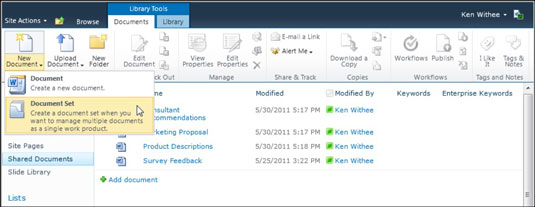
Një grup dokumentesh shfaqet në bibliotekën e Dokumenteve të përbashkëta ashtu si një dokument tjetër. Ju mund të ndërveproni me një grup dokumentesh ashtu si ndërveproni me një dokument të vetëm në bibliotekë. Dallimi, megjithatë, është se kur klikoni në një grup dokumentesh, ju hapni grupimin e dokumenteve dhe jo një dokument të vetëm.
Kur hapet grupi i dokumenteve, një skedë e re e grupit të dokumenteve do të shfaqet në shirit. Kjo skedë ju lejon të menaxhoni grupin e dokumenteve me veçori, të tilla si redaktimi i vetive, ndryshimi i lejeve të sigurisë, ndarja e dokumenteve, kapja e versioneve ose shtyrja e të gjithë dokumenteve përmes rrjedhës së punës në një grup.
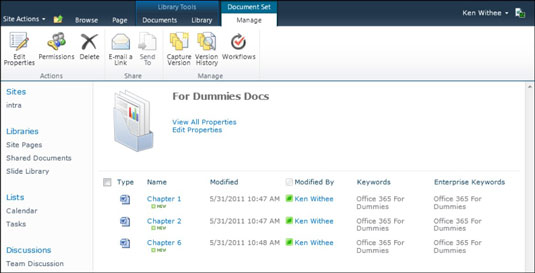
Mësoni si të shkruani shënime në OneNote 2013 në Android me krijimin, hapjen dhe regjistrimin e shënimeve. Aplikoni strategji efektive për menaxhimin e shënimeve tuaja.
Mësoni si të formatoni numrat në një varg teksti në Excel për të përfshirë informacione të sakta dhe tërheqëse për raportet tuaja.
Në Excel 2010, fshini të dhënat apo formatin e qelizave lehtësisht me disa metoda të thjeshta. Mësoni si të menaxhoni përmbajtjen e qelizave me opsione të ndryshme.
Zhvilloni aftësitë tuaja në formatimin e elementeve të grafikut në Excel 2007 përmes metodave të thjeshta dhe efikase.
Mësoni se si të rreshtoni dhe justifikoni tekstin në Word 2010 me opsione të ndryshme rreshtimi dhe justifikimi për të përmirësuar formatimin e dokumenteve tuaja.
Mësoni si të krijoni makro në Excel 2019 për të automatizuar komandat dhe thjeshtuar detyrat tuaja.
Mënyra vizuale dhe e shpejtë për të vendosur një ndalesë skedash në Word 2016 është përdorimi i vizores. Zbulo disa këshilla dhe truke për përdorimin e skedave në këtë program.
Mësoni si të formula boshtet X dhe Y në Excel 2007, duke përfshirë mundësitë e ndryshimit të formatimeve për grafikët e ndryshëm.
Eksploroni se si Excel mund t
Mësoni se si të përdorni veçorinë Find and Replace të Excel 2007 për të gjetur dhe zëvendësuar të dhëna në mënyrë efikase. Kjo udhëzues është e përshtatshme për të gjithë përdoruesit që dëshirojnë të rrisin produktivitetin e tyre.







